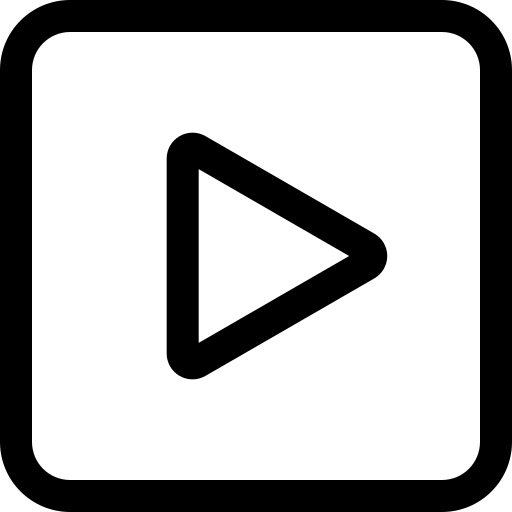Imtihon ma’lumotlarini boshqarish
Imtihonlar yaratish
Imtihon yaratish tizimning O’quv jarayoni / Imtihonlar ro’yxati menyusi orqali amalga oshiriladi (1-rasm).

1-rasm. Imtihon yaratish
Imtihon yaratish uchun +Imtihon yaratish tugmasini tanlang. Natijada imtihon ma’lumotlarini shakllantirish oynasi paydo bo‘ladi (2-rasm).
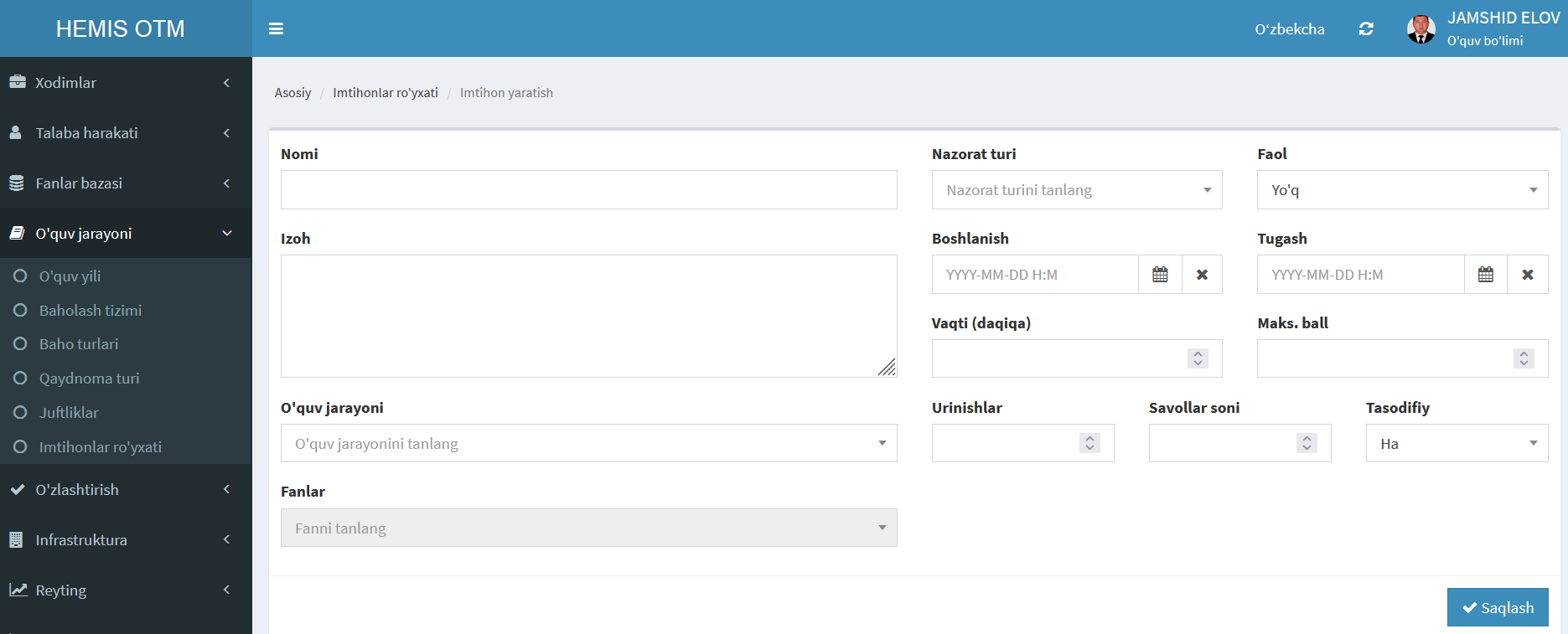
2-rasm. Imtihon parametrlarini yaratish
Imtihon ma’lumotlarini quyidagicha shakllantiring:
- Nomi maydoniga imtihon nomini kiriting;
- Izoh maydoniga imtihon bo‘yicha izohlarni kiriting;
- O‘quv jarayoni maydonidan o‘quv rejani tanlang;
- Fanlar maydonidan fanni tanlang;
- Nazorat turi maydonidan nazorat turini tanlang;
- Faol maydoni 2 xil ko‘rinishdagi qiymatni ko‘rsatadi. Birinchisi bu Yo’q ikkinchisi esa Ushbu maydondan boshlang‘ich jarayonlarda Yo’q tanlanadi, sababi imtihon parametrlariga o‘zgartirishlar kiritishga ushbu status ruxsat beradi. Imtihon parametrlarining barchasi shakllantirilgandan so‘ng HA statusini tanlash kerak;
- Boshlanish maydonidan imtihon boshlanish vaqtini tanlang;
- Tugash maydonidan imtihon tugash vaqtini tanlang;
- Vaqti (daqiqa) maydoniga imtihonga javob berish vaqtini kiriting;
- Ball maydoniga har bir savol uchun ajratilgan balni kiriting;
- Urinishlar soni maydoniga imtihonda nechchi marta qatnashish sonini kiriting;
- Savollar soni maydoniga savollar sonini kiriting;
- Tasodifiy maydonidan Ha ni tanlang;
Barcha parametrlar shakllantirib bo‘lingandan so‘ng Saqlash tugmasini tanlash orqali imtihon parametrlari saqlanadi (2-rasm).
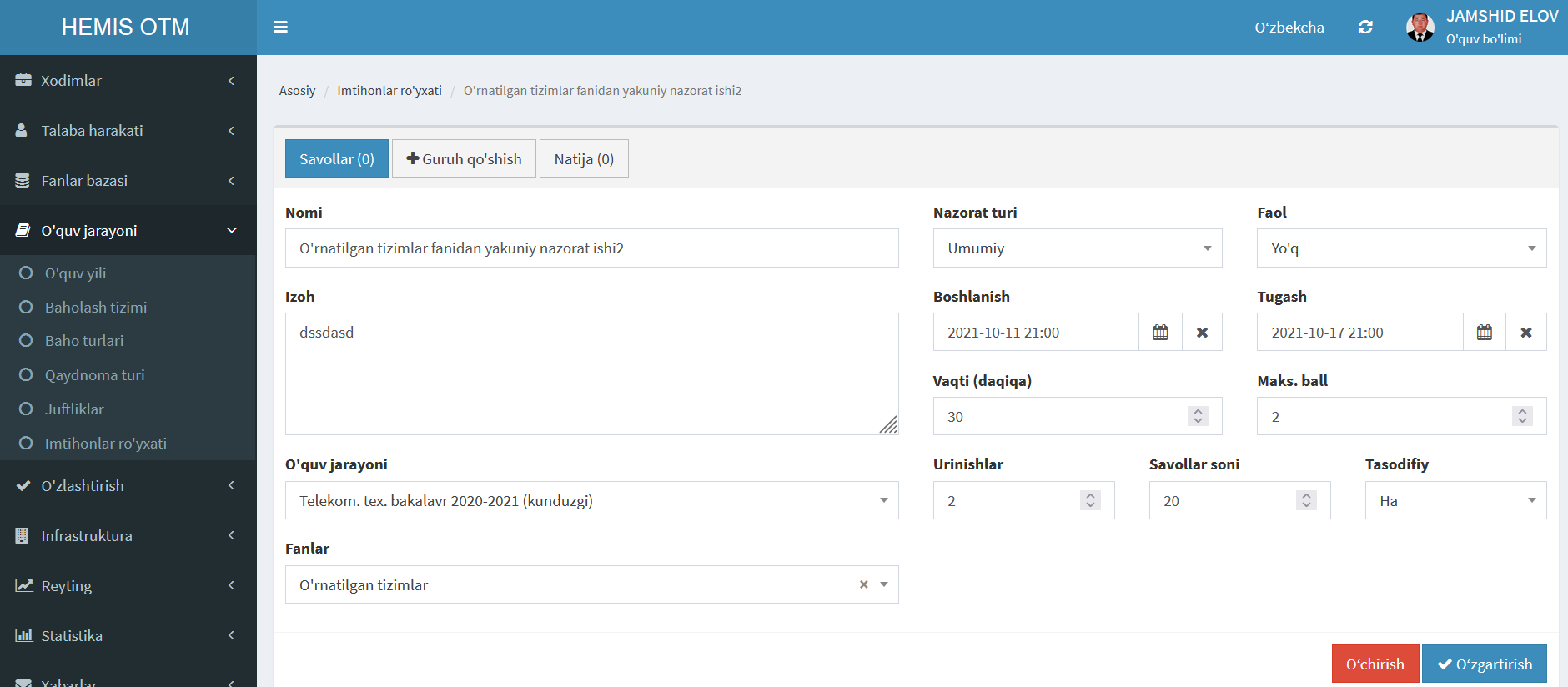
2-rasm. Imtihon parametrlarini shakllantirish
Imtihon parametrlarini oynasidan Savollar(0) tugmasini tanlash orqali imtixon savollari oynasiga o‘ting (3-rasm).

3-rasm. Imtihon savollarini shakllantirish
Savollarni shakllantirish uchun +Kiritish tugmasini tanlang (4-rasm).

4-rasm. Savollarni kiritish
Imtihon savollarini shakllantirish maydoniga savollarni shablonga mos ravishda kiriting va Ko’rish tugmasini tanlang (5-rasm).
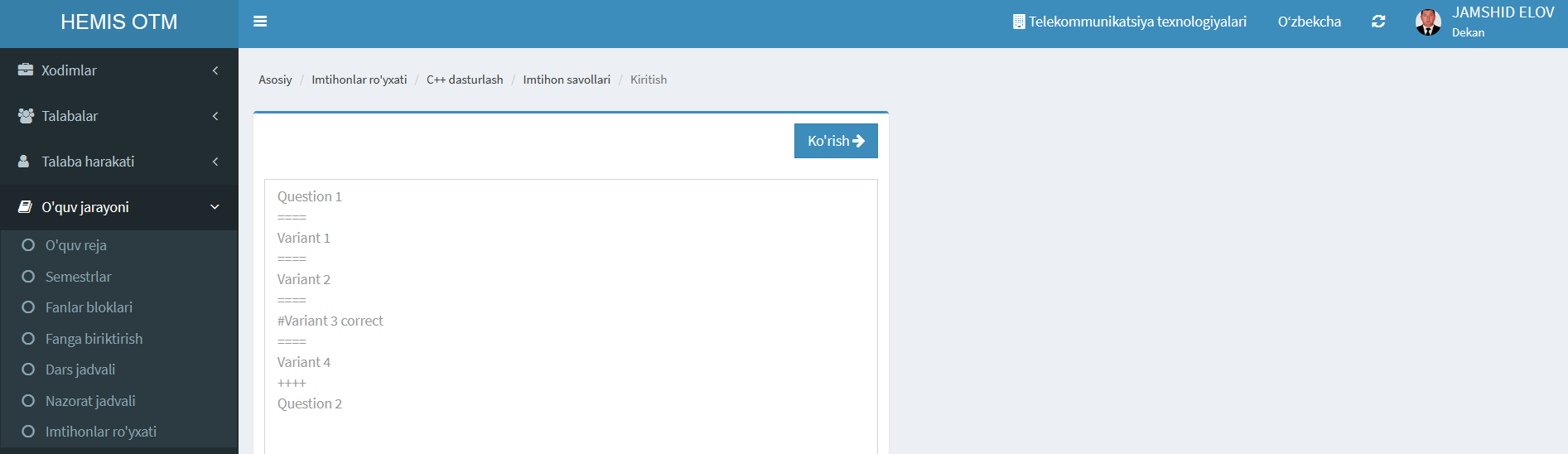
5-rasm. Savollarni kirtish oynasi
Barcha savollar kiritilgandan so‘ng Saqlash tugmasini tanlash orqali test savollarini saqlang (6-rasm).
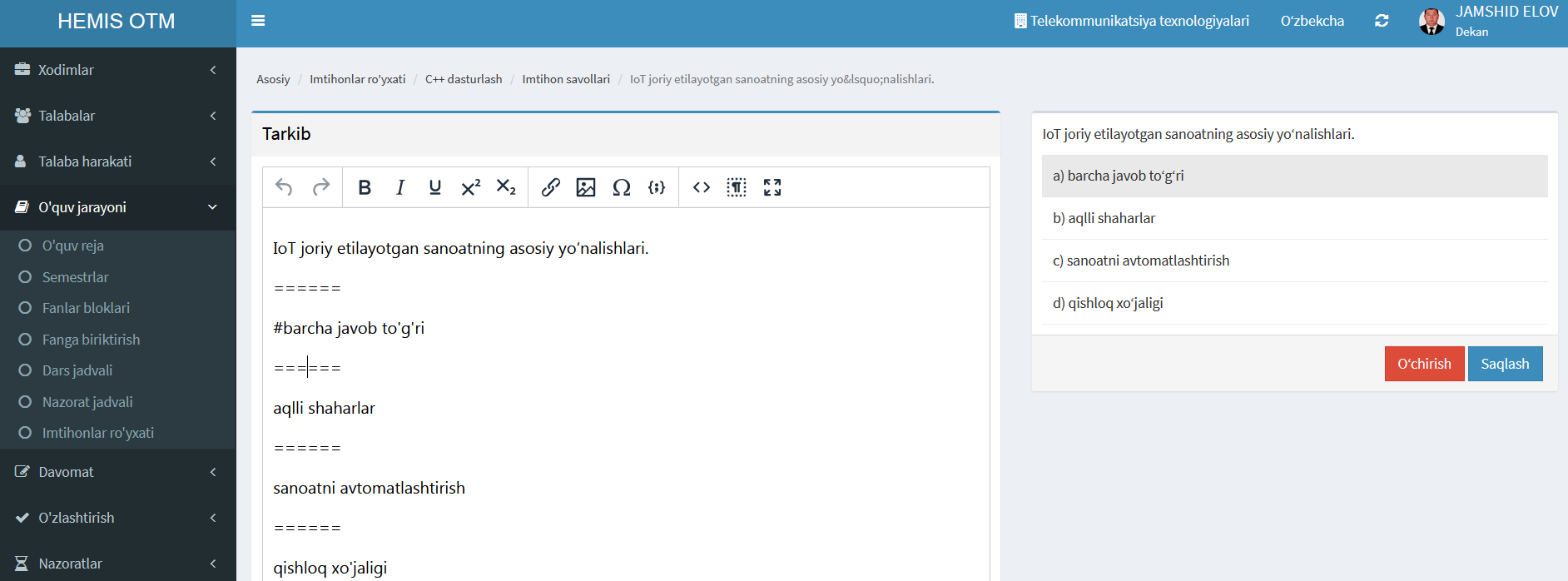
6-rasm. Imtihon savollar ro‘yxati
Imtihon savollarini tahrirlash
Imtihon savollarini tahrirlash uchun 6-rasmda keltirilgan savollar ro‘yxatidan savolni tanlash orqali tahrirlash oynasiga o‘ting (7-rasm).

7-rasm. Testni tahrirlash
Testni tahrirlash oynasida test savollariga quyida keltirilgan bir qator o‘zgartirishlar kiritish imkoniyati yaratilgan:
- Yozuvlar stilini o‘zgartirish
- Indekslar kiritish
- Link qo‘yish
- Rasmlar qo‘shish
- Maxsus simvollardan foydalanish
Ushbu amallarni bajarishda 7-rasmda keltirilgan savollarni tahrirlash panelidan foydalanish orqali amalga oshiriladi.
Savollarga formula yoki belgilarni kiritish uchun savollarni tahrirlash oynasida joylashgan simvollar panelidan foydalaning (8-rasm).

8-rasm. Simvollar kiritish oynasi
Simvollar paneli orqali savol va javoblarni stilini o‘zgatirish, savollarga rasmlar va linklarni ham qo‘shish mumkin. Agar savolda formulalar bo‘lsa, formulani rasm ko‘rinish kiritish tavsiya etiladi.
Yaratilgan savollarni eksport qilish uchun 6-rasmda keltirilgan oynadan Eksport tugmasini tanlash kerak (9-rasm).

9-rasm. Savollarni ko‘chirish
Savollarni ko‘chirish oynasidan Ok tugmasini bosilsa savollar bloknot fayliga ko‘chiriladi.
Talabalarni imtihonga biriktirish
Imtihon yaratish tizimning O’quv jarayoni / Imtihonlar ro’yxati menyusi orqali amalga oshiriladi (1-rasm).
Imtihonlar ro‘yxatidan imtihonni tanlash orqali imtihon parametrlari oynasiga o‘ting (10-rasm)

10-rasm. Imtihon parametrlari oynasi
Talabalarni imtihonga qatnashishi uchun imtihon parametrlari oynasidan +Guruh qo’shish tugmasini tanlash orqali guruhni tanlash oynasiga o‘ting (11-rasm).

11-rasm. Guruhni qo‘shish oynasi.
Guruhni qo‘shish oynasidan guruhlarni tanlang va Qo’shish tugmasini tanlang. Guruh qo‘shilgandan so‘ng tizim oynasining ostki qismida guruhlar ro‘yxati shakllanadi (12-rasm).

12-rasm. Guruhlar ro‘yxatini
Guruhlar ro‘yxatida guruhlar ko‘payib imtihon vaqti turlicha bo‘lganda guruhlarning imtihon vaqtini o‘zgartish uchun guruhlar ro‘yxati oynasidan Boshlanish vaqti va Tugash vaqti ustunidan vaqtlarni o‘zgartiring. Shu usulda ixtiyoriy guruhni imtihon vaqtini belgilash mumkin (13-rasm).
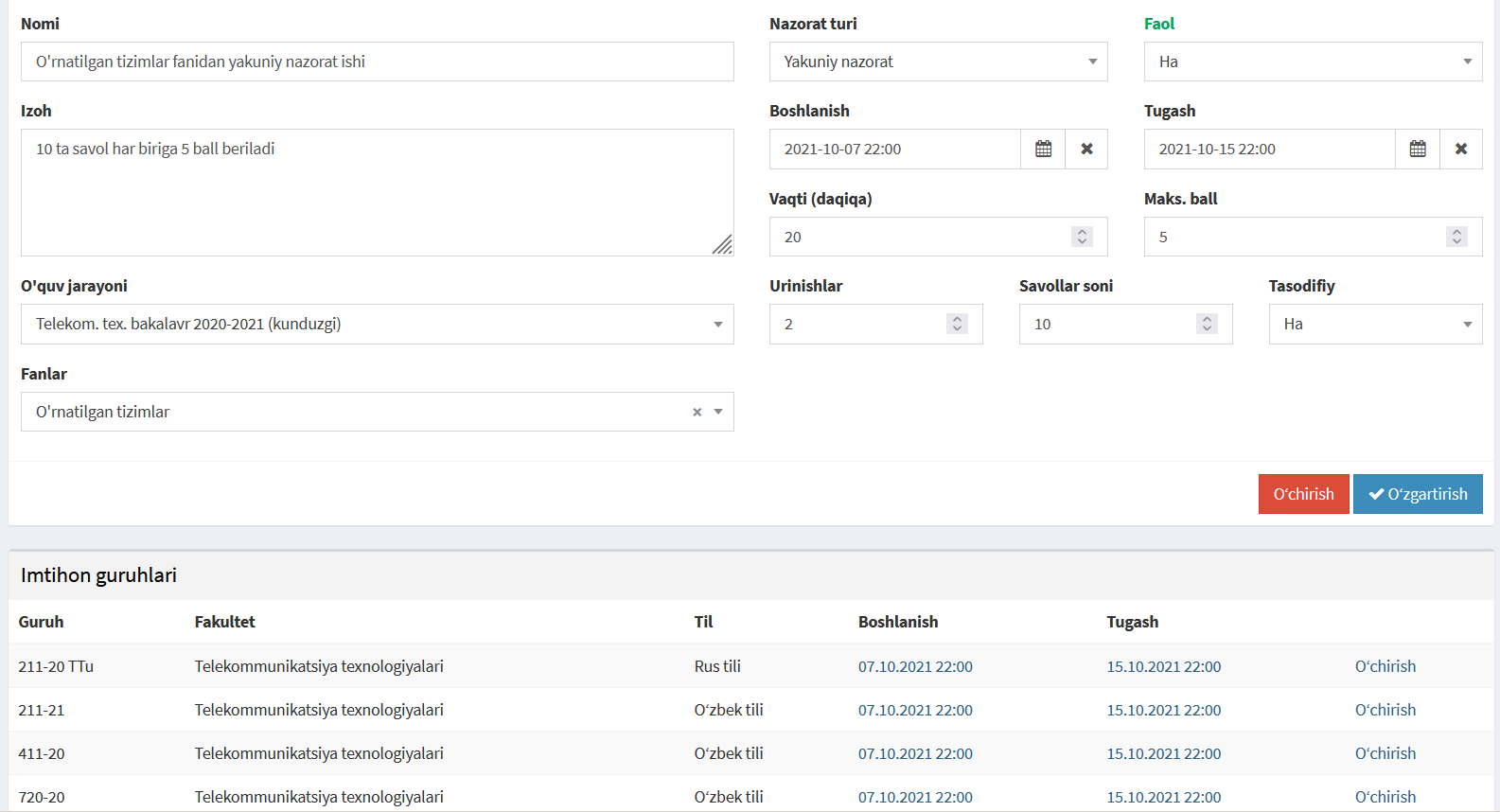
13-rasm. Imtihonga qatnashadigan guruhlarni vaqtini sozlash
Imtixon natijasini ko‘rish
Imtihon tashkil etilgandan so‘ng talaba kabinetida imtihon topshirish tugmasini paydo bo‘ladi. Talaba belgilangan vaqtda imtihon topshiradi. Natijalar esa talaba kabineti va imtihon yaratilgan rolda ko‘rinadi. Natijalarni ko‘rish uchun O’quv jarayoni / Imtihonlar ro’yxati menyusini tanlang (14-rasm).

14-rasm. Imtihonlar ro‘yxati oynasi
Imtihon natijasini olish uchun imtihonlar ro‘yxati oynasidan fanni tanlash orqali fanning imtihon ma’lumotlari oynasiga o‘ting (15-rasm).
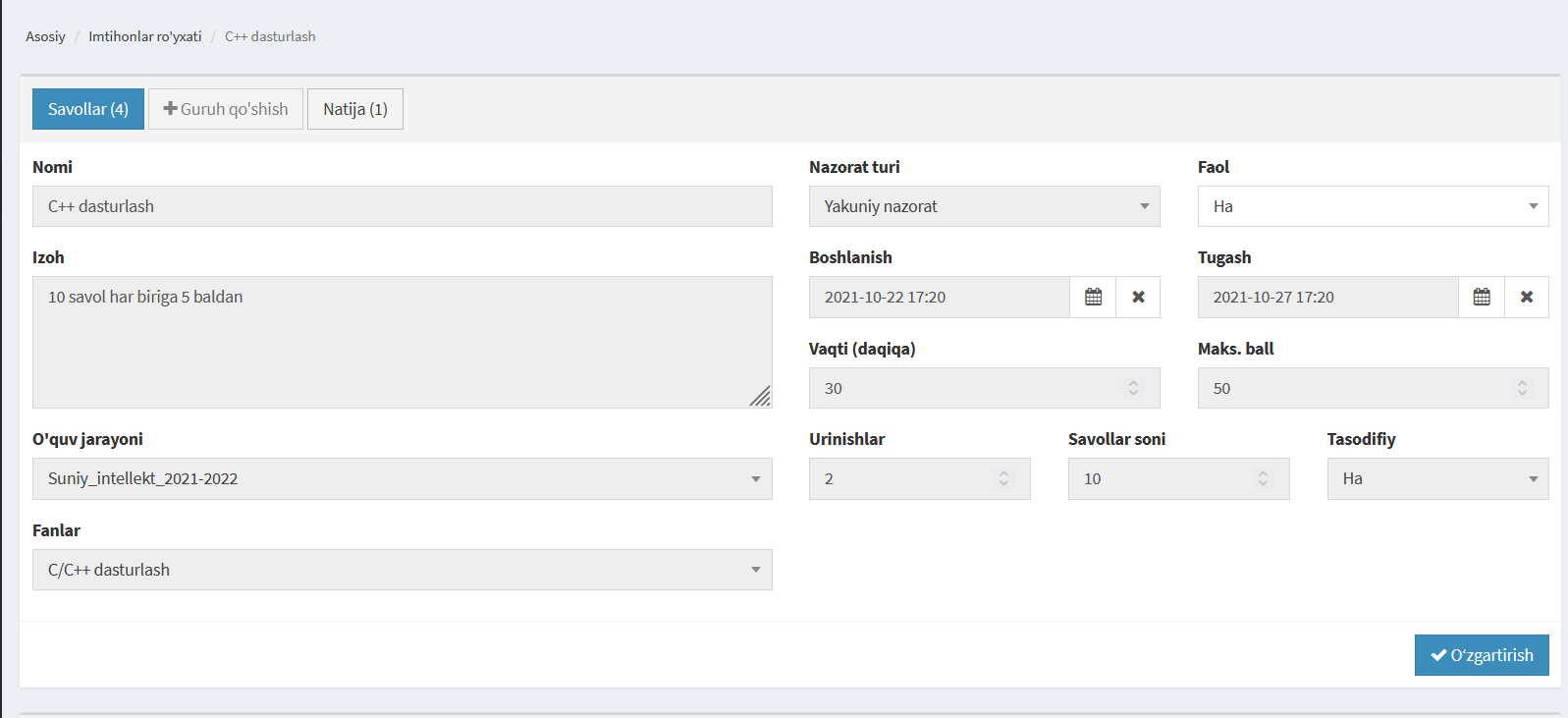
15-rasm. Fanning imtihon ma’lumotlari
Imtihon natijani ko‘rish uchun imtihon ma’lumotlari oynasidan Natija tugmasini tanlang (16-rasm).

16-rasm. Talabaning imtihon balini ko‘rish oynasi
Talabaning savollarga bergan javoblarini ko‘rish uchun imtihon balini ko‘rish oynasidan talabani tanlang. Natijada talabaning javoblarini ko‘rish mumkin (17-rasm).

17-rasm. Talabaning javoblarini ko‘rish oynasi.
Imtihonni tashkillashtirish o‘qituvchi, dekanat va o‘quv bo‘limi profili tomonidan amalga oshirish mumkin. Imtihon ballari to‘g‘ridan to‘g‘ri baholash qaydnomasining Yakuniy nazorat ustuniga borib tushadi. Shu tariqa yakuniy nazorat vedomosti talabalar imtihon topshirgandan so‘ng avtomatik tarzda shakllanadi. Imtihonni yaratishda nazorat turini tanlash ikki xil ko‘rinishda bo‘ladi. Birinchisi Yakuniy nazorat, ikkinchimi Umumiy nazorat. Umumiy nazoratda baholar alohida vedomostga borib tushadi.
Imtihon paramertlarini tahrirlash
Imtihon paramertlarini tahrirlash uchun O’quv jarayoni / Imtihonlar ro’yxati menyusini tanlang (1-rasm). Imtihonlar ro‘yxatidan tahrirlash kerak bo‘lgan imtihonni tanlash orqali tahrirlash oynasiga o‘ting va tahrirlashni amalga oshiring, so‘ngra Saqlash tugmasini tanlang (2-rasm).
Imtihon paramertlarini o‘chirish
Imtihon paramertlarini o‘chirish uchun O’quv jarayoni / Imtihonlar ro’yxati menyusini tanlang (1-rasm). Imtihonlar ro‘yxatidan o‘chirish kerak bo‘lgan imtihonni tanlash orqali tahrirlash oynasiga o‘ting va O‘chirish tugmasini tanlang (2-rasm).
Eslatma! Agar tizimda imtihonga bog‘langan ma’lumotlar shakllangan bo‘lsa u xolda tizim imtihonni o‘chirishga umuman ruxsat bermaydi.